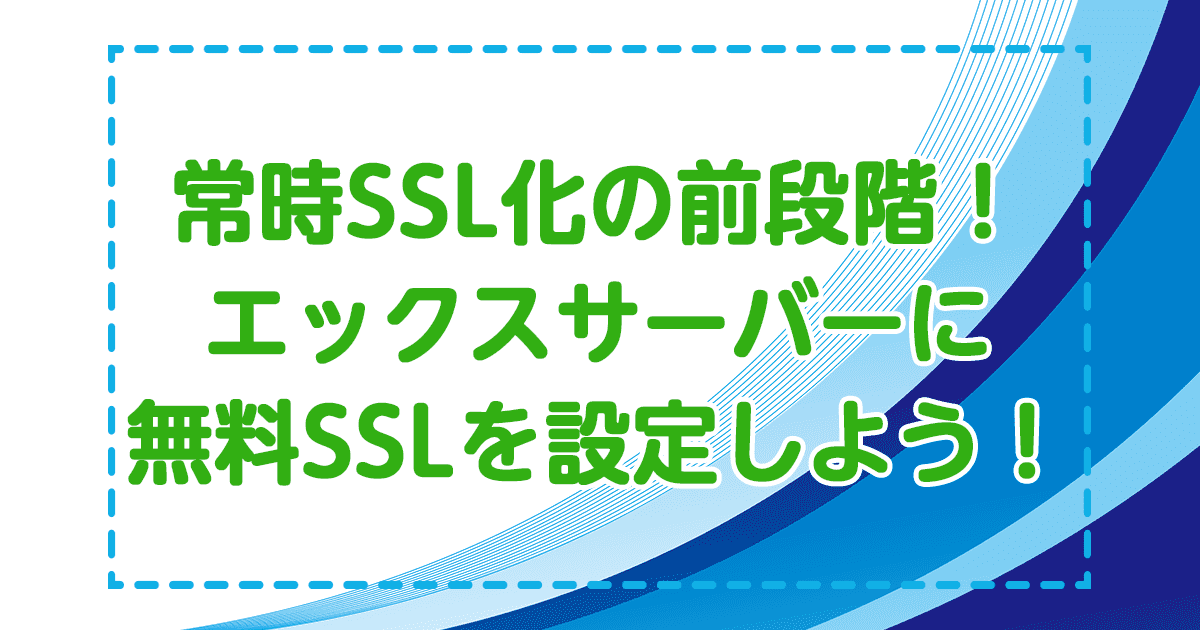Q.ブログの始め方の順序は?(クリック!)
①サーバーの契約
②独自ドメイン取得
③サーバーにドメイン設定
④WordPressのインストール
⑥常時SSL化
⑦WordPressにテーマをインストール
ブログ制作過程の大まかなながれです。
④移行は順番が多少違ってもOK。

 くま太君
くま太君今回はエックスサーバーで、
無料SSLをサーバーに設定する方法を、解説していくよ。
このページは、エックスサーバーサーバー契約時に、
は、すでにサーバー上で『SSL設定追加』は終了しているため、不要な内容です。



設定されているか心配な場合は、
の内容を確認してみてください。
また、エックスサーバーに『SSL設定追加』したのみでは、WordPressで作成する、WEBサイトにSSLは反映しません。



ブログなどのWEBサイトを『常時SSL化』する方法は、
こっちの記事を見てね!


そもそもSSLって何?



SSLって、安全なサイトだよっていう
証拠ってことは知ってるんだけど。
SSLは、WEBサーバとブラウザとの通信で、データを暗号化して送受信する仕組みのことです。
これにより、
を防止することができます。
ブラウザで、こんなのは見たことありますか?
URLの『https』は、『s』がついていることがポイントです。
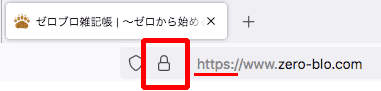
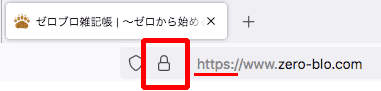
このようになっているWEBサイトは、『SSL化』されており、安全な通信が行えると判断することができます。
この『SSL化』がされていないと、通信の安全性に欠けるので、WEBサイトの信用にも関わってきます。



だから、WEBサイトの『常時SSL化』は絶対に行おう!
このページでは、WEBサイトの『常時SSL化』をする前段階、エックスサーバー上での『SSLの設定追加』の方法を解説していきます。
無料のSSLで大丈夫?



有料のSSLもあるけど、無料のSSLで大丈夫なのかな?
エックスサーバーの無料SSLは『Let’s Encrypt』という、有名ブランドで提供しています。
通信の安全性の面では、有料無料で差はありません。
有料SSLの利点は?



通信の安全面に差が無いなら、無料SSLでいいよね?
有料にする意味は?
有料SSLを導入するには、このような利点があります。
など、より厳格にサイトの信頼性を証明できます。
そのため、有料SSLを利用には、
という場合に導入するのが、おすすめです。
・coreSSL
・SecureCore
・GeoTrust
digicert
無料SSL設定がされているか確認する方法



エックスサーバーで、無料SSLが既に設定されているかの
確認をしてみよう。
これらの場合は、無料SSL設定は終了しています。
ですが、『独自ドメインを設定追加』した際、『無料独自SSL設定』のチェックを外した場合は、『無料SSL設定』がされていません。



エックスサーバーで、無料SSL設定されてるか気になる!
という方は、この先を読んでね。
エックスサーバーサーバーパネルにログイン



エックスサーバーでの、サーバー上の様々な設定は
このサーバーパネルでやるんだね。
まずは、エックスサーバーのサーバーパネルにログインをしましょう。
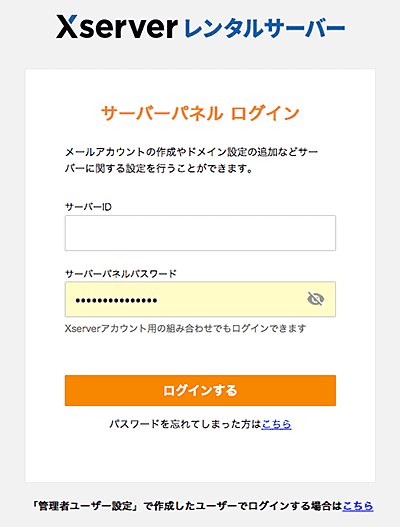
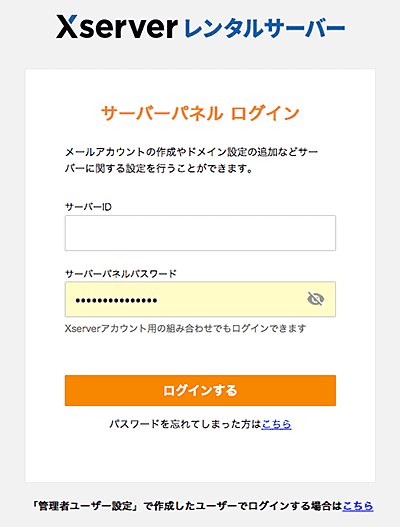
https://secure.xserver.ne.jp/xapanel/login/xserver/server/
を入力して、ログインしてください。
ログイン情報は、エックスサーバー契約時に送られて来たメールに、記載があります。
サーバーパネルでSSL設定を確認する



これがエックスサーバーの
サーバーパネルだよ。
ここで色んな設定ができるんだ。
『ドメイン』欄の中の『SSL設定』をクリックします。
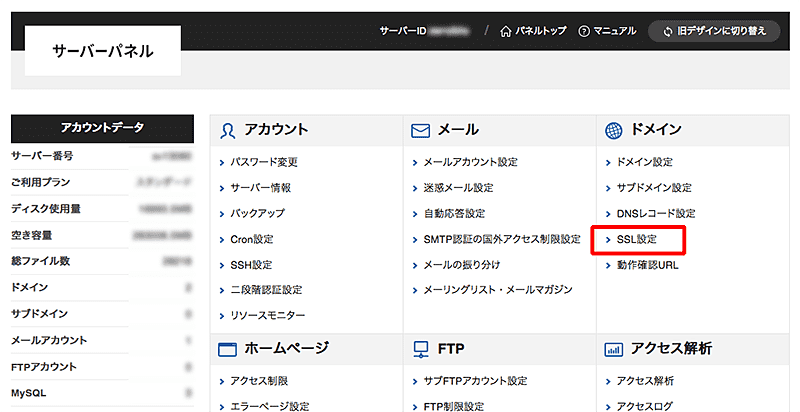
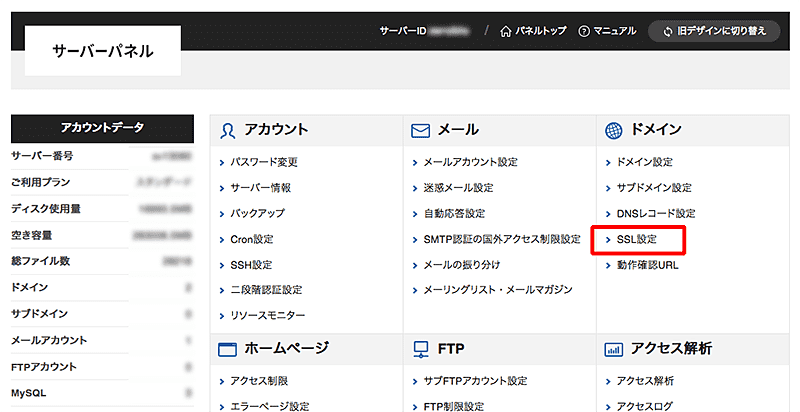
『ドメイン選択画面』で、SSLを設定したい対象の独自ドメインを見てみましょう。
とリストされています。
これで、SSL設定がされていることが、確認できます。
もっと丁寧に確認するには、右側『選択する』をクリックします。
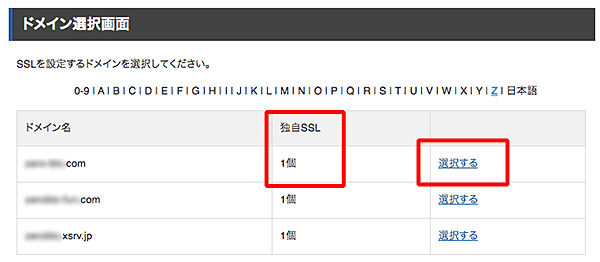
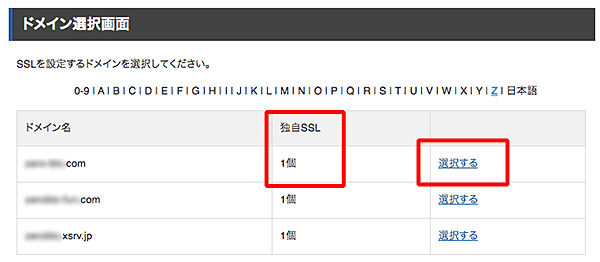
すでにこの独自ドメインに、WEBサイトを作成していたら、①の『SSL用アドレス』をクリックします。
まだ、WEBサイトを作成していなければ、②の『独自SSL設定追加』タブをクリックします。
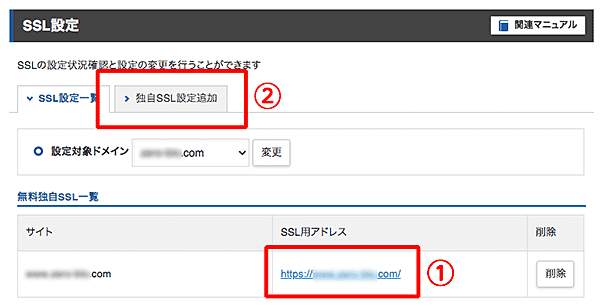
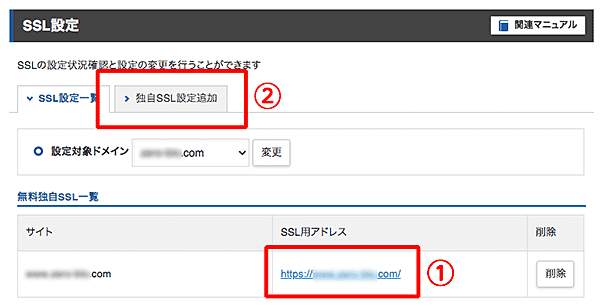
このドメインに、すでにWEBサイトを作っていれば、下記のようにWEBページが表示できます。
になっていますね。
これはSSLが設定されて、WEBサイトに反映されていると判断できます。
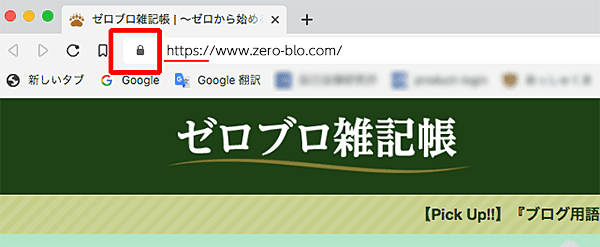
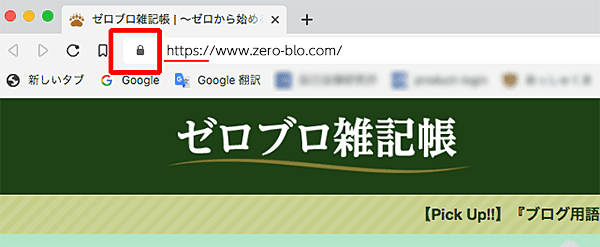
ちなみに、先ほどのURLをクリックしたが、WEBサイトが未作成の場合、下記図の表示がでます。
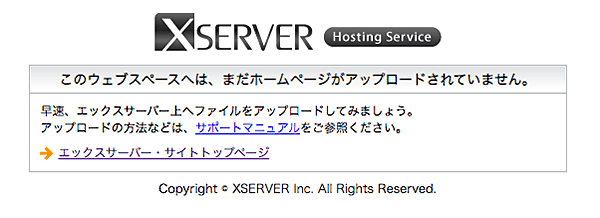
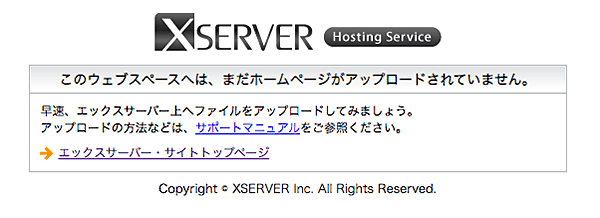
WEBサイトがまだ作成されていない場合、上記図の②『独自SSL設定追加』タブをクリックした後の状態は下記図です。
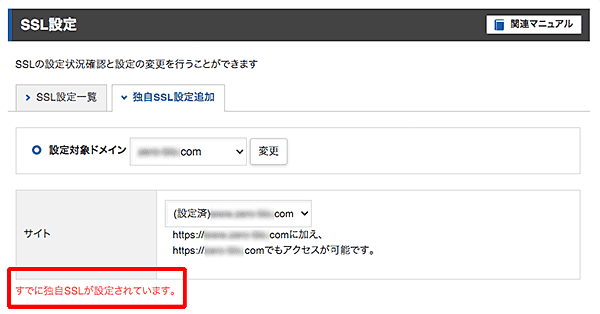
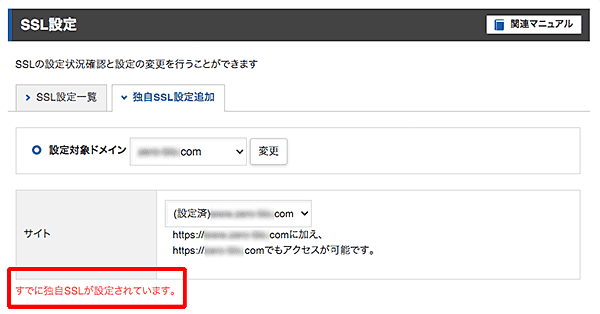
と表示されていれば、エックスサーバー上でのSSL設定は完了していますので、次のステップ、
に、進みましょう。
無料SSL設定がされているか確認する方法は、以上です。
もし、SSL設定がされていない場合は、引き続き、下の『無料SSL設定追加の方法』をご覧ください。
無料SSL設定追加の方法



ここからは、エックスサーバーにSSL設定がされていない場合の、設定方法だよ。
エックスサーバーにSSL設定済みの方は、引き返してOKだ!
ここからは、
以外で、無料SSL設定がされていない方向けに、エックスサーバーでの無料SSL設定方法を解説します。



まずは、エックスサーバーのサーバーパネルにログインしよう。
エックスサーバーのサーバーパネル『ドメイン』欄の『SSL設定』をクリックします。
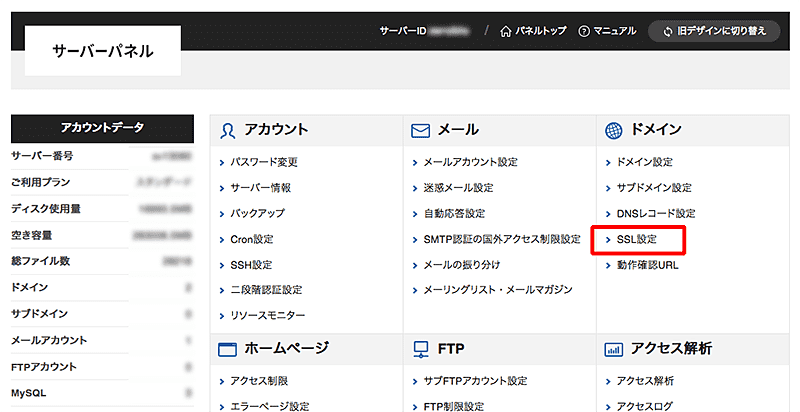
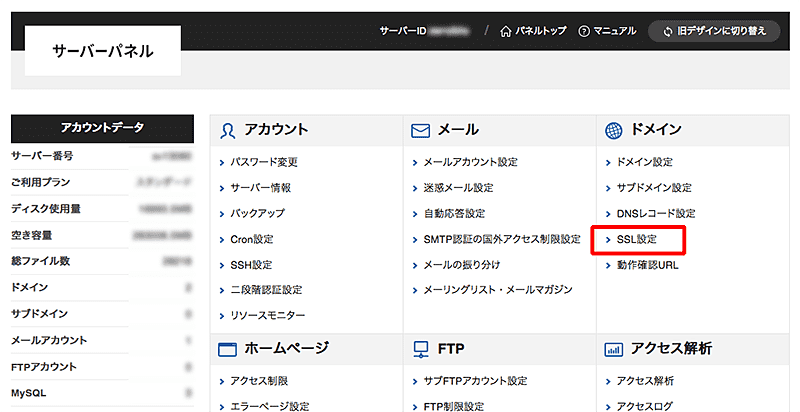
無料SSLを追加設定したい独自ドメインを選び、『選択する』をクリックします。
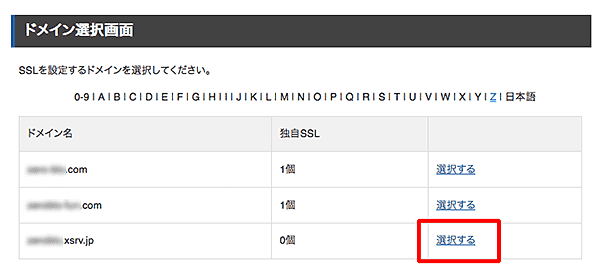
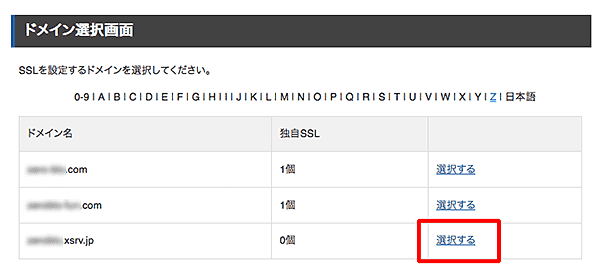
『SSL設定』画面で、『独自SSL設定追加』タブをクリックしましょう。
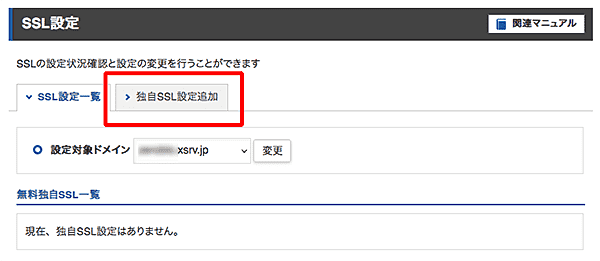
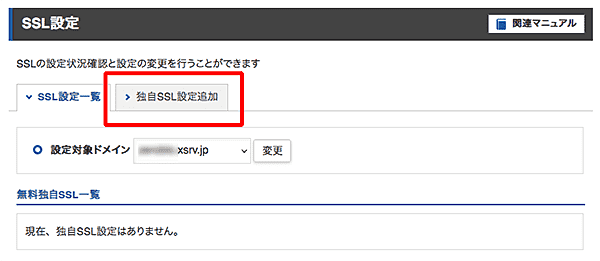



設定対象ドメインは合っているかな?
設定対象ドメインが合っていたら、『確認画面へ進む』をクリックします。
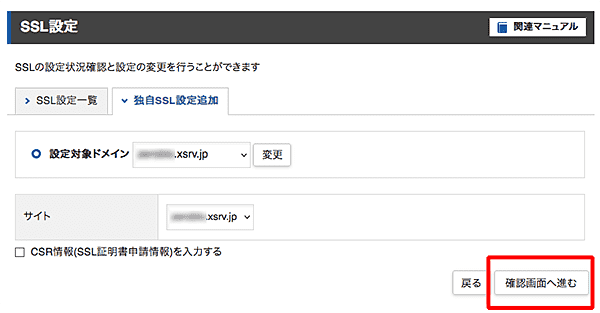
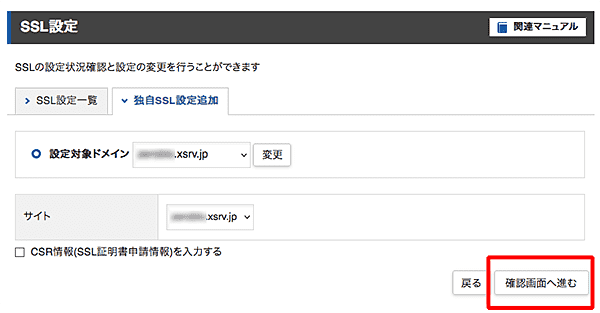
設定対象ドメインを再度確認し、問題なければ『追加する』をクリック。
もし対象ドメインが間違っていたら、『戻る』で修正可能です。
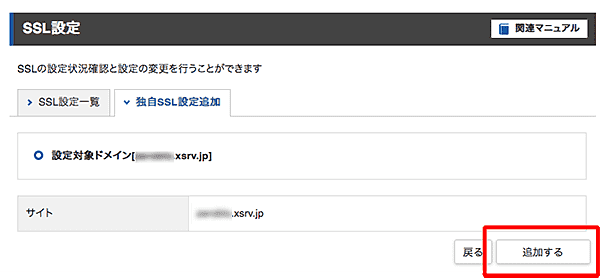
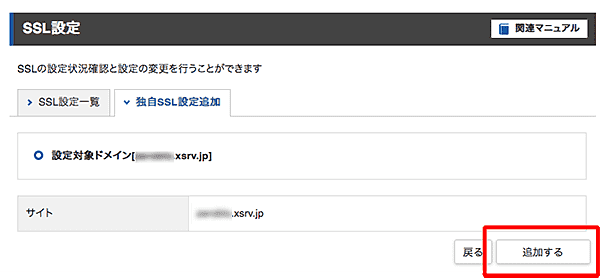
『追加する』をクリックしたら、下記の画面に変わります。
まだ、『追加する』ボタンが残っていますが、このままジッと待ちましょう。



ここは、数分、大人しく待つ!
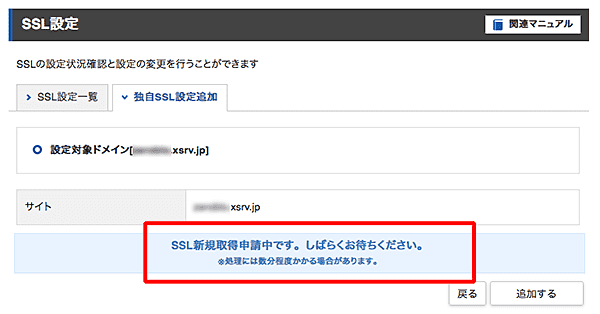
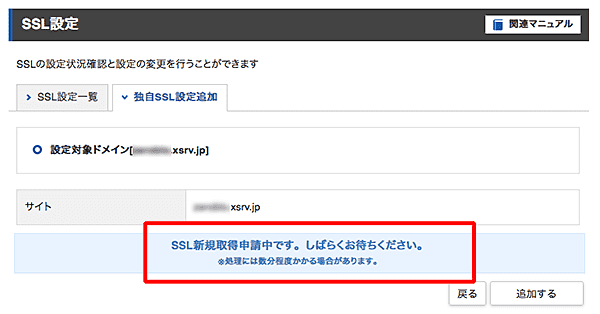



大人しく待ったら、下記の画面に変わったよ。
これで、無料SSLの設定するための、ご自身の操作は終了です。
『戻る』ボタンをクリックしてみましょう。
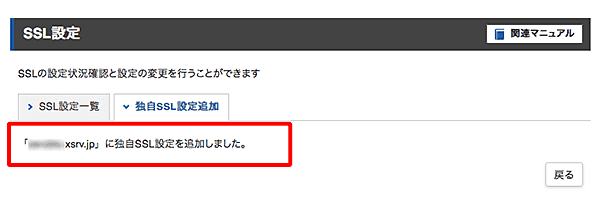
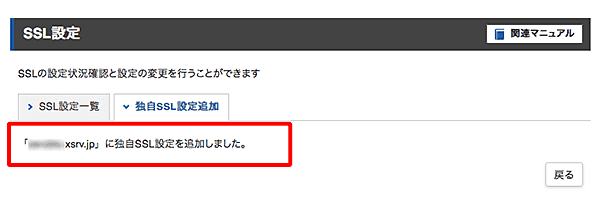
最初に見た『SSL設定』画面に戻ります。
『反映待ち』と表示されています。
設定動作自体は終了しましたが、エックスサーバーに未だ効果が反映されていません。
とアナウンスされていますので、こちらも反映されるまで、待ちましょう。
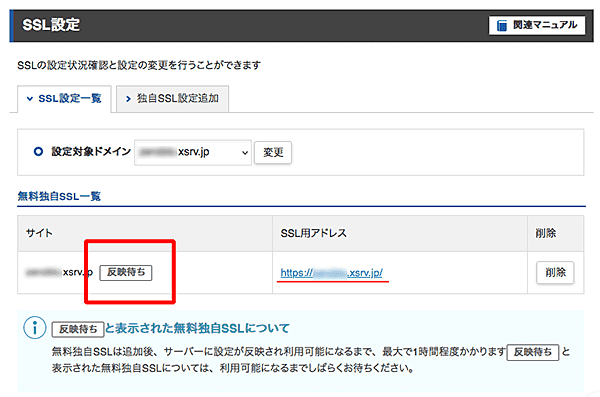
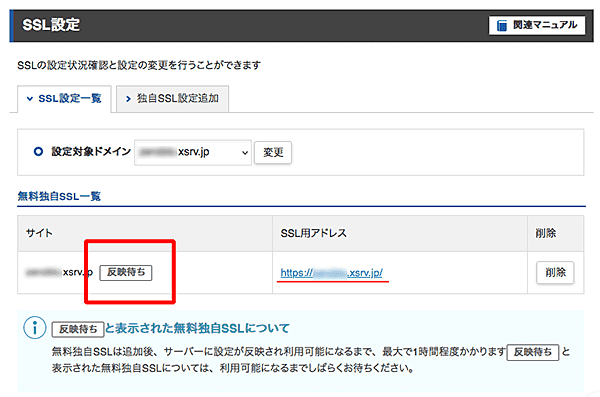
結果、1時間もかからず、無料SSLがエックスサーバーに設定が反映され、下記のように『反映待ち』表示が消えました。
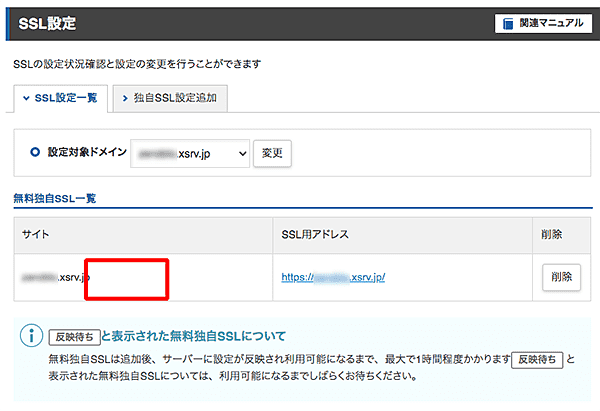
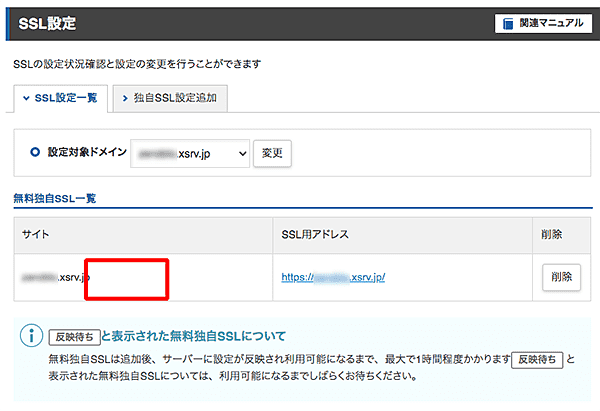
エックスサーバーのサーバーパネルTOPから、『ドメイン』欄の『SSL設定』をクリックし、『ドメイン選択画面』で確認すると、『0個』が『1個』表示に変わりました。
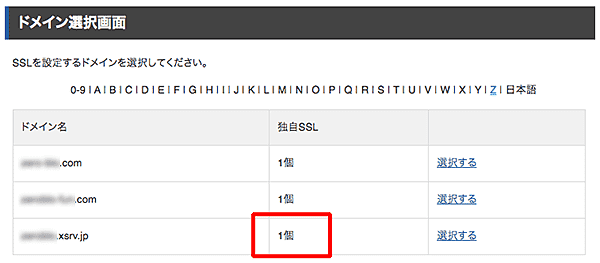
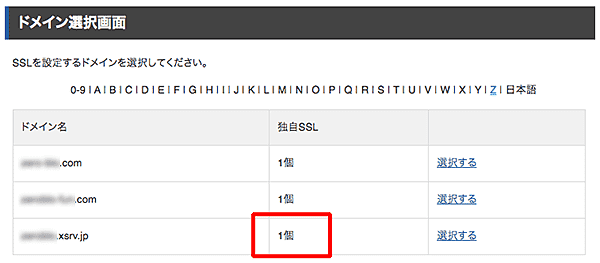
これで、エックスサーバーへの『無料SSL設定』は終了です。
対象の独自ドメインで『無料SSL』が利用可能となりました。
お疲れ様でした。
エックスサーバーに『SSL設定追加』したのみでは、WordPressで作成するWEBサイトに、SSLは反映しませんので、
をしていくことになります。
今回のまとめ。SSL設定追加しないと無料SSLは使えない!



エックスサーバーでは、独自ドメインなどの最初の導入で、無料SSL設定できたから、便利だね。
エックスサーバー上で、無料SSLの設定をしていないと、その後WEBサイトへの『常時SSL化』が行えません。
WEBサイトを作成してからも、SSLの設定は可能ですが、安全性やWEBサイトの修正を考えると、まず1番に行うことがおすすめです。
もし、エックスサーバー上で無料SSLの設定が終わっていなければ、即、設定していきましょう。
設定方法自体は簡単で、反映までは時間がかかりますが、操作は数分で終了します。
一度設定してしまえば、エックスサーバーの無料SSLは、自動更新で今後気にする必要がなくなります。



ちょっと手間だけど、ステキなブログ生活を送るためにも、きちんと導入していこう!
ここまでお読み頂き、ありがとうございました。
もしよろしければ、引き続き、『WEBサイトの『常時SSL化』』もご覧ください。


\ 【広告】SWELLなら、設定も編集もサクサク快適! /
WordPressテーマ『SWELL』の詳細は公式サイトで!